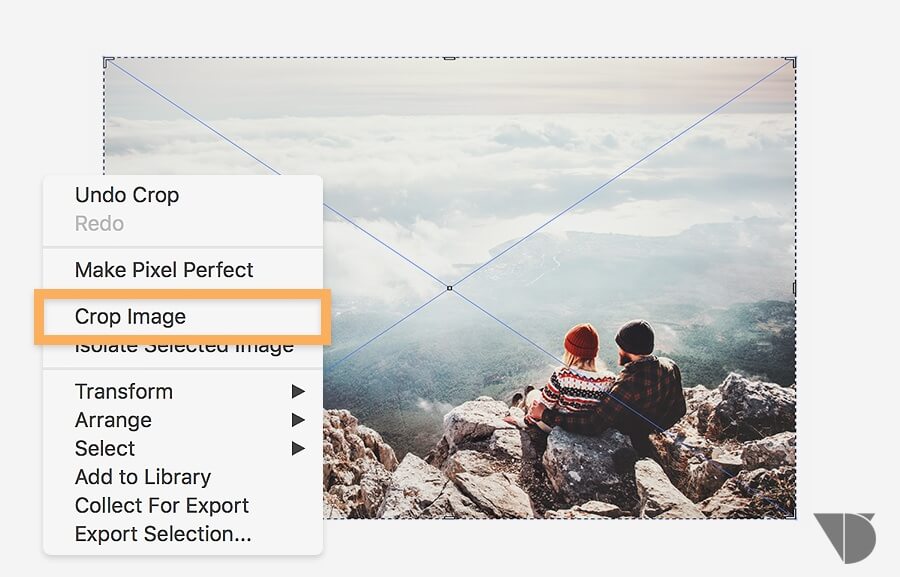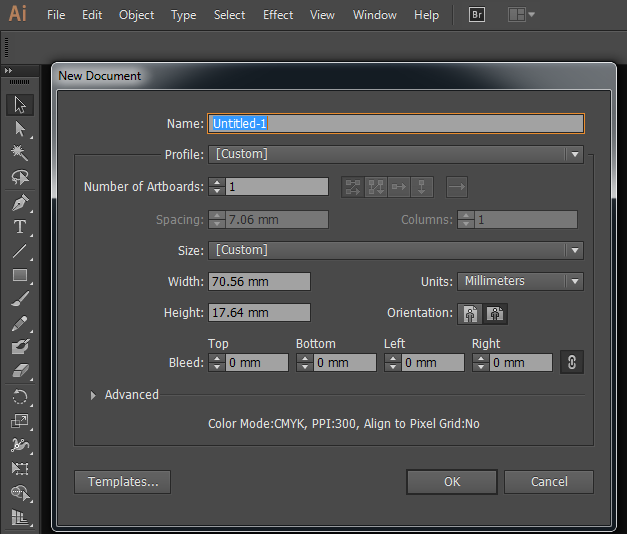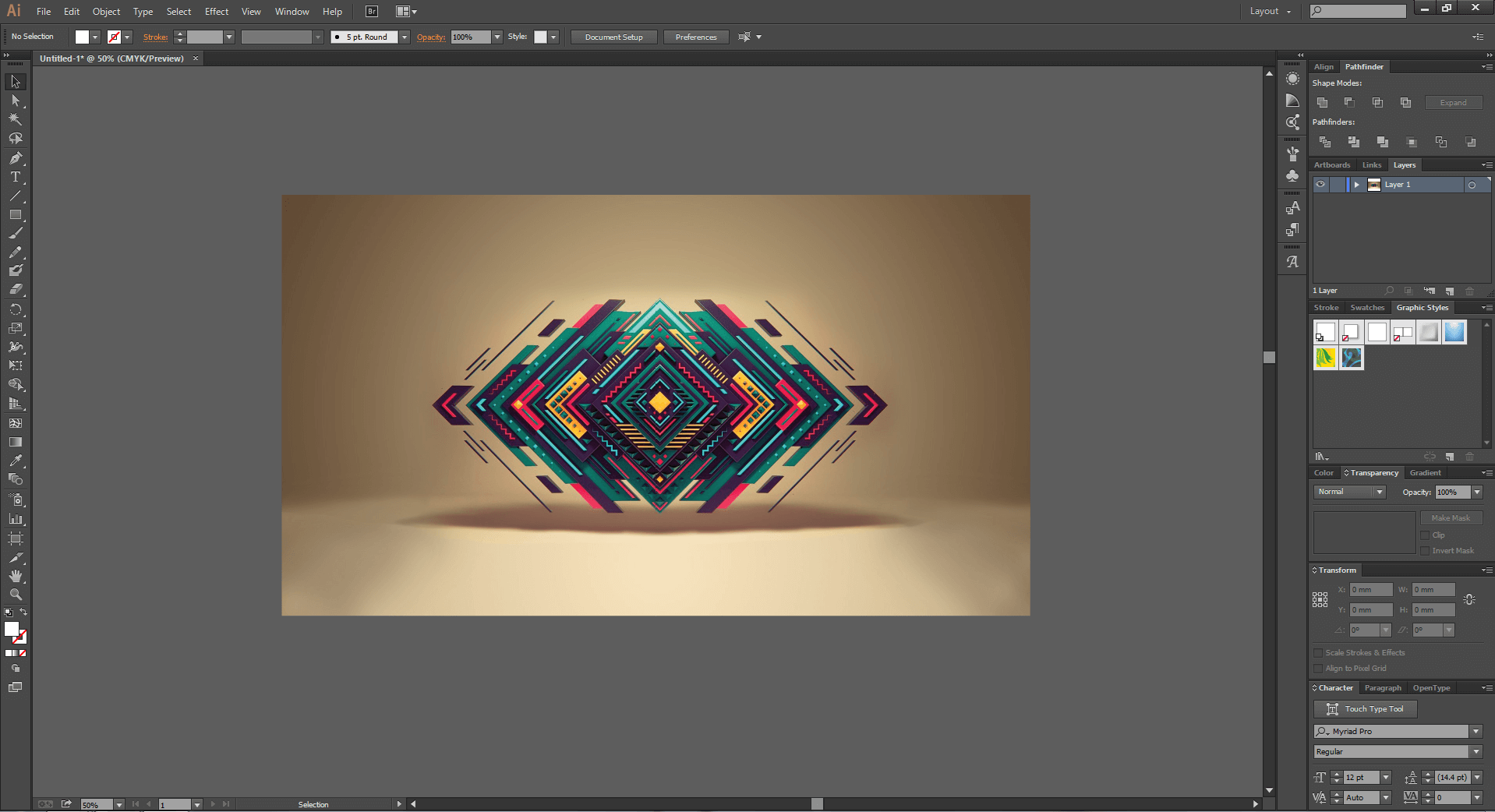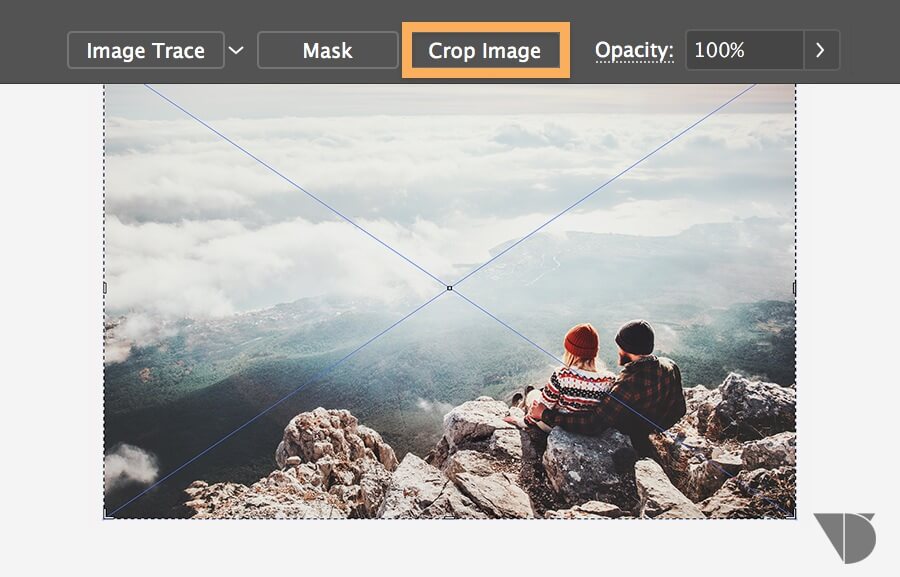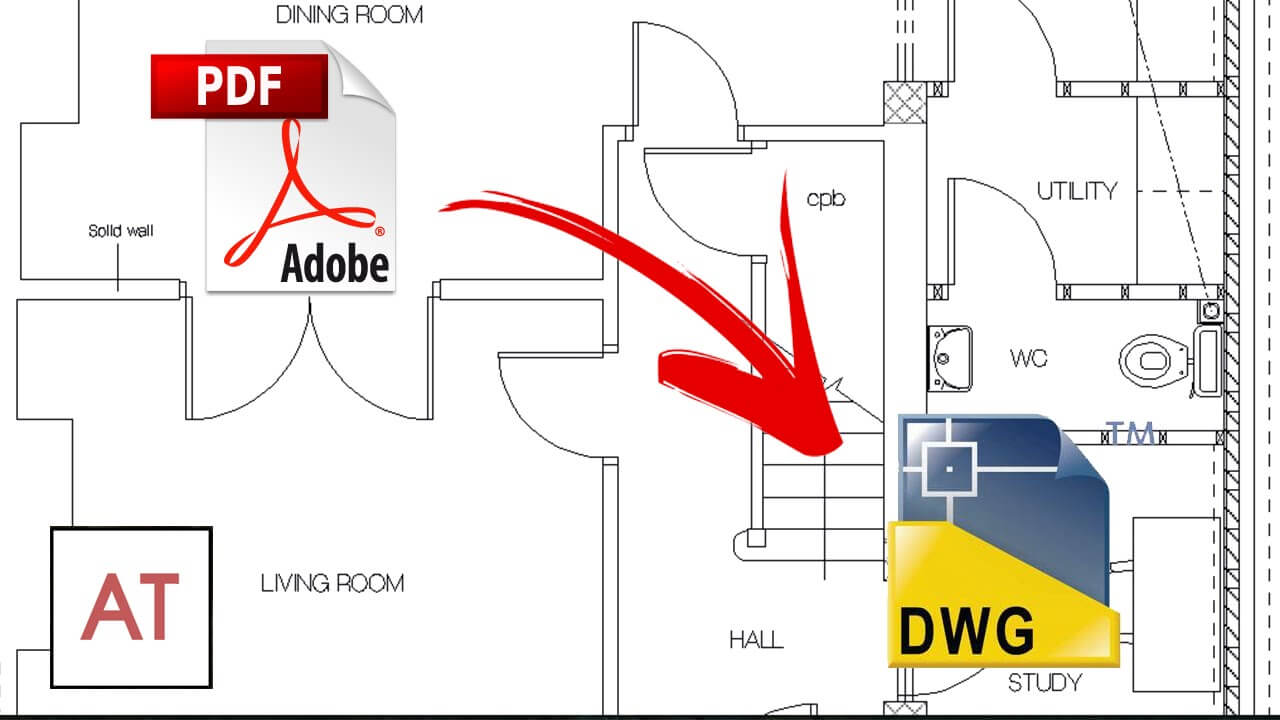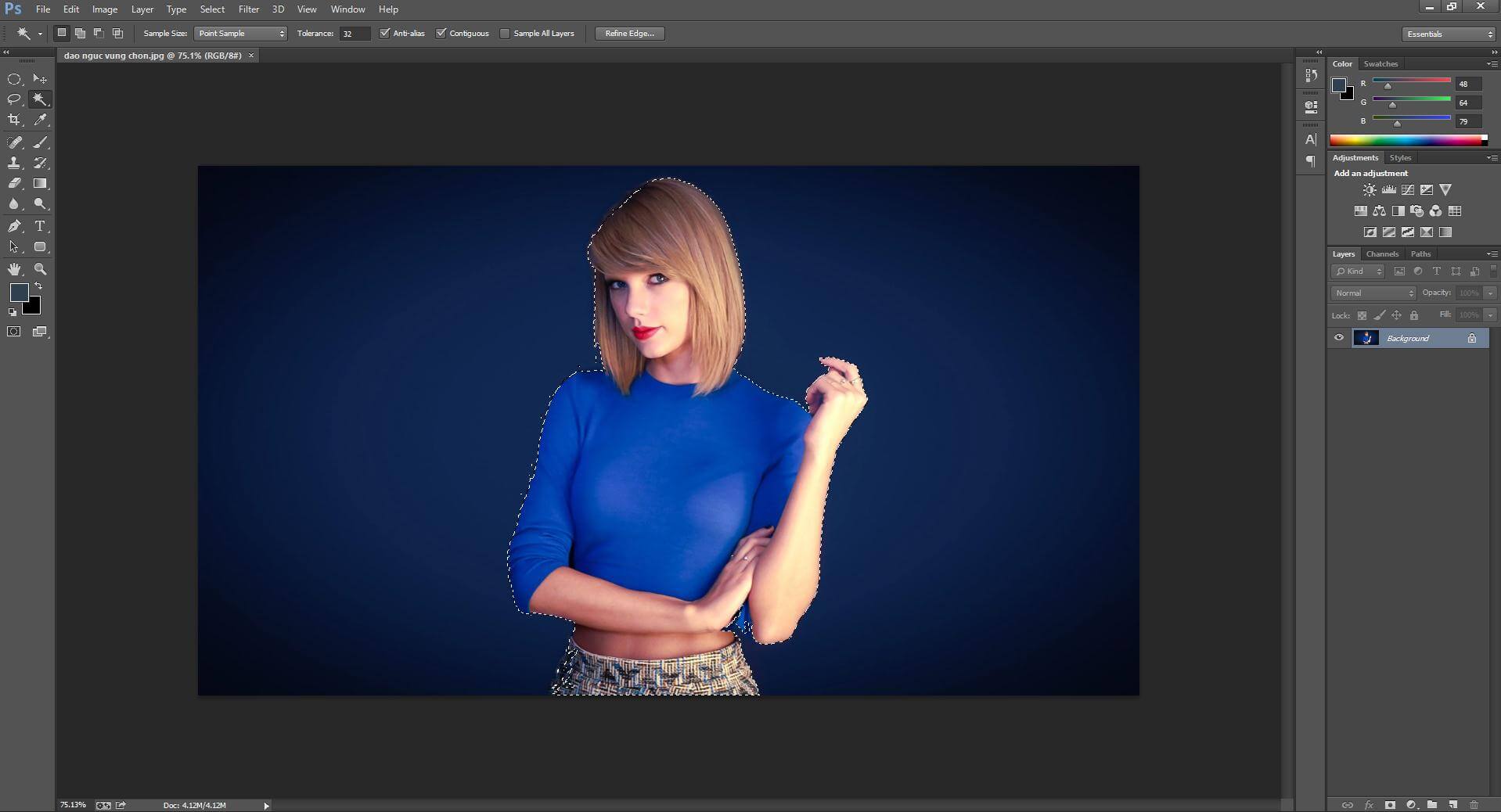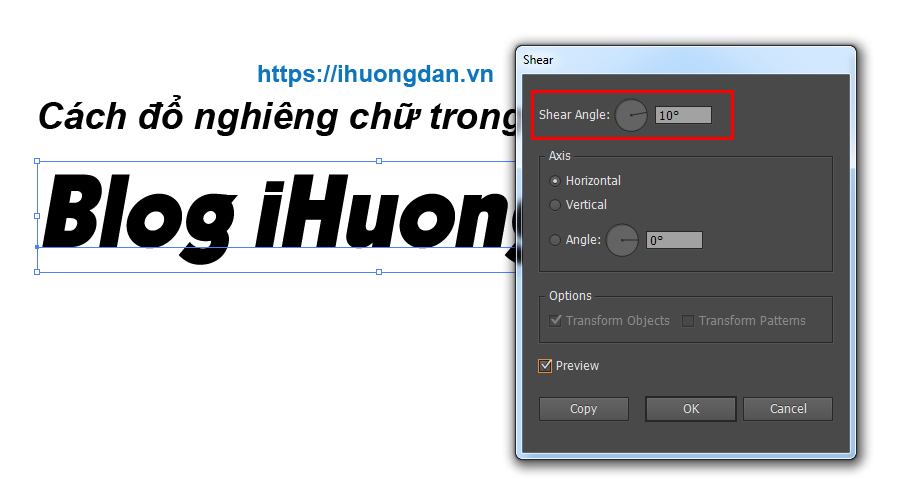Xin chào các ban! Và tiếp theo trong chuyên mục chia sẻ thủ thuật đồ họa trong bài viết ngày hôm nay. Mình xin được chia sẻ với các bạn một thủ thuật nhỏ mà rất nhiều bạn quan tâm. Đó chính là “Cách crop – cắt hình trong AI”. Đây là một trong những thao tác cực kỳ cơ bản trong phần mềm illustrator. Nhưng không phải ai cũng biết và thành thạo thao tác này.
Và chính thì lý do đó, nên trong bài viết này. Mình sẽ hướng dẫn các bạn chi tiết cách cắt hình trong AI một cách chi tiết nhất. Cũng như thao tác cực kỳ đơn giản nhất để giúp các bạn có thể dễ dàng cắt hình nhất. Và sau đây xin mời các bạn cùng theo dõi nhé.
Khi nào cần cắt (Crop) hình trong AI
Câu hỏi đầu tiên mà chúng ta đặt ra đó chính là “Khi nào thì cần cắt hình trong AI”. Có lẽ đây là một trong những câu hỏi mà trước khi bắt đầu hoặc nếu bạn chưa biết cắt hình trong AI là gì sẽ đặt ra đầu tiên.
Thực ra cắt hình trong AI đó chính là thao tác cắt, crop hình ảnh theo kích thước tùy chỉnh. Để chúng ta có thể sử dụng hình ảnh đó không bị tràn ra ngoài. Cũng như để làm hình ảnh không bị tràn hiển thị ra ngoài làm mất thẩm mỹ file thiết kế của chúng ta. Từ đó để file thiết kế của chúng ta khi sử dụng các hình ảnh được đẹp mắt và đúng kích thước. Thì công việc của chúng ta cần làm đó chính là cắt hình theo đúng kích thước mà chúng ta đặt để hiện thị đẹp nhất. Vậy cắt như thế nào? Thì sau đây xin mời các bạn cùng theo dõi hướng dẫn chi tiết ngay sau đây nhé.
Cách cắt hình trong AI nhanh nhất
Thực ra cách cắt hình này rất đơn giản cũng như thao tác nhanh gọn. Để có thể cắt hình một cách nhanh chóng. Sau đây mình sẽ tóm tắt một số bước chi tiết nhanh gọn ở dưới đây. Và sẽ hướng dẫn thao tác chi tiết kèm hình ảnh ví dụ minh họa ngay bên dưới các bạn nhé.
Các thao tác tóm tắt:
- Bước 1: Các bạn tiến hành mở hoặc tạo tệp mới trong AI.
- Bước 2: Các bạn nhấp chuột vào công cụ Selection Tool.
- Bước 3: Sau đó nhấp chọn vào hình ảnh bạn muốn cắt.
- Bước 4: Nhấp vào Crop Image .
- Bước 5: Nhấp và kéo các góc của Crop Widget.
- Bước 6: Nhấp vào Apply .
Và sau đây là hướng dẫn chi tiết các bước kèm hình ảnh cắt hình trong AI dành cho các bạn dễ hiểu nhất nhé.
Bước 1: Đầu tiên các bạn tiến hành mở hoặc tạo file mới trong phần mềm AI.
Để tạo mới các có thể nhấn tổ hợp phím “Ctrl + N” và nhấn Ok. Hoặc chọn file -> New -> Ok như hình trên.
Bước 2: Sau khi đã tạo tệp xong, công việc tiếp theo đó chính là copy và đưa hình ảnh các bạn muốn cắt vào tệp. Bằng cách kéo thả vào tệp hoặc chọn copy hình ảnh vào file mà chúng ta vừa tạo nhé.
Sau đó các bạn nhấn vào công cụ “Selection Tool” hoặc phím V trên bàn phím và chọn vào hình ảnh muốn cắt. Sau đó các bạn nhấn cuột phải vào hình ảnh cần cắt và chọn Crop Image như hình sau đây.
Hoặc ngoài ra, các bạn có thể nhấn vào nút Crop image trên thành menu trên cùng như hình sau:
Bước 3: Sau khi nhấn nút Crop image xong, trên phần mềm sẽ hiện các mũi tên theo các chiều. Tại đây các bạn có thể điều hình kích thước và vị trí cần cắt hình ảnh. Sau đó nhấn cắt để thực hiện thao tác cắt hình theo ý muốn của mình nhé.
Sau khi chọn xong, các bạn nhấn Enter để tiến hành cắt hình nhé. Sau đó các bạn tiến hành lưu lại hoặc sử dung vào việc ghép hình vào file thiết kế của mình.
Tổng kết
Như vậy là trên đây mình đã hướng dẫn với các bạn cách cắt hình trong phần mềm illustrator một cách nhanh chóng và đơn giản nhất. Hi vọng với chút thủ thuật nhỏ đơn giản này, sẽ giúp ích cho các bạn. Cũng như giúp cho các bạn có thể hoàn thành file thiết kế của mình một cách đẹp nhất. Chúc các bạn thành công!